
Dropbox là một cách tuyệt vời để lưu trữ tệp trên đám mây và truy cập chúng dễ dàng từ các thiết bị lớn và nhỏ. Hôm nay, chúng ta sẽ xem xét cách bạn có thể tăng cường trải nghiệm Dropbox của mình bằng cách nâng cấp dung lượng miễn phí, tích hợp ứng dụng, v.v.
Dropbox là gì và Tại sao tôi nên quan tâm đến tính năng Supercharging Anything?
Dropbox, đối với những người không quen thuộc, là một dịch vụ lưu trữ dựa trên đám mây. Bạn cài đặt một ứng dụng trên máy tính hoặc thiết bị di động của mình và các tệp trên thiết bị đó — trong thư mục Dropbox — được đồng bộ hóa với bộ lưu trữ từ xa trên máy chủ Dropbox cũng như với các thiết bị khác được liên kết với tài khoản Dropbox của bạn. Ví dụ: với Dropbox, bạn có thể lưu tài liệu Word mà bạn đang chỉnh sửa ở nhà và sau đó mở tài liệu đó từ Dropbox khi bạn đến văn phòng. Bạn sẽ cần tài khoản Dropbox để làm theo các mẹo của chúng tôi, vì vậy bạn cũng có thể truy cập Trang web của Dropbox , xem video giới thiệu và lấy một tài khoản miễn phí.
Bạn có thể đã là một người dùng Dropbox và không chắc tại sao bạn phải bận tâm với tất cả công việc kinh doanh tăng phí ưa thích này. Nếu tất cả những gì bạn làm với tài khoản Dropbox là đăng ký, lưu một số tệp và quên chúng đi, chắc chắn rằng bạn đã có một sắp xếp lưu trữ đám mây tốt với đồng bộ hóa (nếu bạn sử dụng nó trên nhiều máy) nhưng bạn đang bỏ lỡ trên rất nhiều chức năng. Đọc tiếp khi chúng tôi nêu bật những cách bạn có thể, miễn phí hoặc rất rẻ, nâng cao đáng kể trải nghiệm Dropbox của mình.
Ghi điểm Miễn phí Dropbox Space
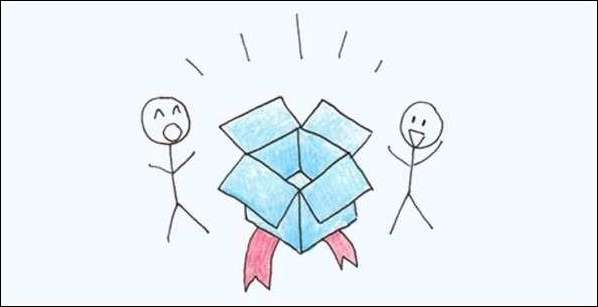
Tài khoản Dropbox cơ bản miễn phí và chỉ có 2GB dung lượng lưu trữ. Điều đó không tệ nếu bạn chỉ đồng bộ hóa một số tài liệu giữa các máy tính, nhưng sẽ bắt đầu có cảm giác chật chội thực sự rất nhanh nếu bạn bắt đầu thêm các tệp lớn hơn. Bạn có thể nâng cấp tài khoản Dropbox của mình ($ 99 một năm cho 1TB) nhưng bạn có thể dễ dàng kiếm được thêm tới 16GB dung lượng với các lượt giới thiệu và không gian bổ sung ngoài 16GB của lượt giới thiệu bằng các kỹ thuật khác. Vậy làm thế nào để bạn có thể ghi điểm được bộ nhớ ngọt ngào, ngọt ngào, miễn phí này? Hãy cùng xem.
Giới thiệu bạn bè (tối đa 16GB). Đây là cách ban đầu để ghi được nhiều dung lượng hơn và vẫn là cách ghi được lượng không gian trống lớn nhất. Đi đến trang này và mời các liên hệ Gmail của bạn ở bên trái hoặc nhập tên hoặc email của những người bạn muốn mời sử dụng Dropbox ở bên phải. Mỗi khi một trong những người bạn của bạn đăng ký, mỗi người bạn sẽ có thêm 500 MB dung lượng trên tài khoản của mình. Bạn cũng có thể nhấp vào “Sao chép liên kết” Mọi người đều thắng trong trò chơi Giới thiệu Dropbox.
Lưu ý: Chúng tôi rất muốn giúp bạn và nhiệm vụ của bạn để đạt được giới thiệu, vui lòng không gửi spam diễn đàn của chúng tôi với liên kết giới thiệu của bạn. Cảm ơn!
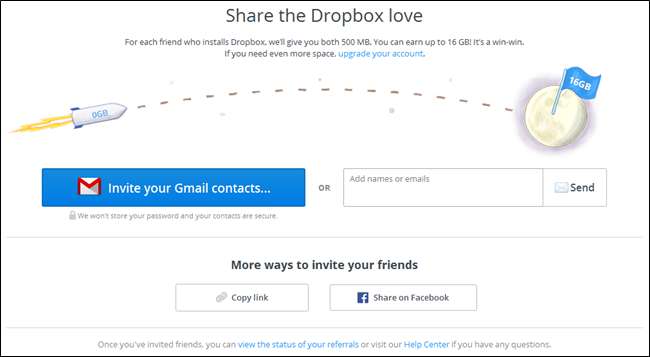
Liên kết tài khoản Dropbox với các tài khoản mạng xã hội của bạn (tối đa 512MB). Nếu bạn thực hiện tất cả các bước trên Trang dung lượng miễn phí Dropbox tại đây , bạn có thể ghi được tối đa 512MB. Chỉ mất vài phút và bạn nhận được nửa GB bộ nhớ miễn phí. Những điều cực kỳ đơn giản như theo dõi @Dropbox trên Twitter giúp bạn có dung lượng trống.
Truy cập Dropbox từ thiết bị di động của bạn
Khi thiết bị di động tăng sức mạnh, các loại tệp chúng có thể xử lý cũng tăng lên. Đừng bỏ qua tiện ích truy cập Dropbox từ điện thoại Android, iPhone, iPad và các thiết bị di động khác của bạn.
Sử dụng giao diện di động mặc định. Cách đơn giản nhất để làm như vậy là truy cập vào cổng di động Dropbox có tại Dropbox.com/m . Bạn không cần phải đăng nhập trên thiết bị di động của mình để kiểm tra, hãy sử dụng giao diện di động được cập nhật ngay tại bàn làm việc của bạn.
Cài đặt ứng dụng Dropbox cho nền tảng di động của bạn. Mặc dù truy cập cổng di động là cách nhanh nhất để truy cập tệp của bạn, nhưng cài đặt ứng dụng chính thức cho nền tảng của bạn là giải pháp lâu dài tốt hơn (và cho phép đồng bộ hóa tệp trên thiết bị di động thực tế). Kiểm tra các ứng dụng Dropbox chính thức cho Android , iPhone , iPad , BlackBerry và Windows Phone .
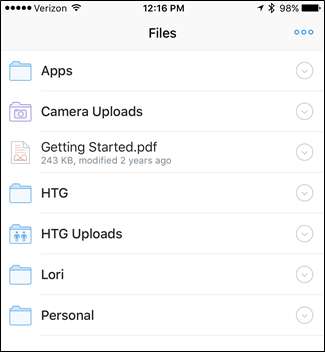
Phát nhạc của bạn ở mọi nơi . Có các ứng dụng dành cho iOS (chẳng hạn như Cloudbeats ) và Android (chẳng hạn như Tiết tấu ) cho phép bạn phát các tệp nhạc trên tài khoản Dropbox của mình từ mọi nơi.
Sử dụng các ứng dụng di động đồng bộ với Dropbox. Nhiều ứng dụng bao gồm hỗ trợ Dropbox. Tìm kiếm trong kho ứng dụng của thiết bị di động tương ứng của bạn với từ khóa “dropbox” để bật các ứng dụng sẽ đồng bộ hóa / sao lưu vào Dropbox.
Mẹo và Thủ thuật cho Máy tính để bàn
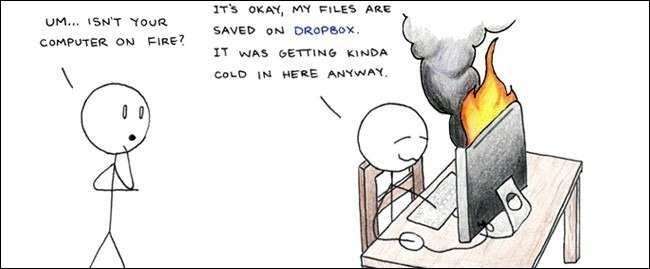
Đồng bộ hóa tài liệu và MP3 trên các thiết bị của bạn là một thủ thuật tuyệt vời và tất cả, nhưng bạn có thể làm được nhiều hơn thế với Dropbox. Thay vì giới hạn bản thân trong việc đồng bộ hóa tệp đơn giản, hãy thử một số mẹo sau.
Giữ bản sao của các ứng dụng di động yêu thích của bạn trong Dropbox (tất cả các nền tảng). Một thủ thuật khá hữu ích và tôi thường sử dụng là lưu trữ ứng dụng di động yêu thích của bạn trong Dropbox. Bằng cách đó, trình duyệt di động yêu thích của bạn, trình soạn thảo văn bản và hơn thế nữa, sẽ luôn khả dụng và đồng bộ trên các máy tính của bạn.
Chạy Dropbox dưới dạng ứng dụng di động (Windows). Bạn có thể, nhờ sự hỗ trợ của DropboxPortableAHK , chạy Dropbox như một ứng dụng di động với các tính năng bổ sung như đồng bộ hóa có chọn lọc và nhiều tài khoản.
Đồng bộ bất kỳ thư mục nào với Dropbox (Windows / Mac). Mặc dù bạn có thể dễ dàng di chuyển thư mục Dropbox của mình (xem tùy chọn ứng dụng Dropbox để làm như vậy) nếu bạn muốn đồng bộ hóa một thư mục bên ngoài Dropbox thì sao? Người dùng Mac có thể kiểm tra MacDropAny để đồng bộ hóa bất kỳ thư mục nào. Người dùng Windows có thể kiểm tra SyncToCloud hoặc là Boxify .
Để biết thêm các tiện ích bổ sung, bao gồm các tiện ích bổ sung cho trình duyệt web và các ứng dụng dành cho Windows, Mac và Linux, hãy đảm bảo xem trang tiện ích bổ sung trên Dropbox Wiki không chính thức .
Chuyến thăm Blog chính thức của Dropbox để biết thêm thông tin về nhiều cách bạn có thể tận dụng tối đa Dropbox trên nhiều nền tảng mà nó hỗ trợ.
Dropbox đã tích lũy được khá nhiều người theo dõi với khá nhiều tiện ích bổ sung và ứng dụng. Mẹo, thủ thuật hoặc ứng dụng Dropbox yêu thích của bạn là gì? Tắt âm thanh trong diễn đàn để chia sẻ sự giàu có với độc giả của bạn.







